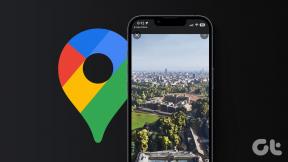विंडोज 10 में टैम्पर प्रोटेक्शन क्या है और आप इसे कैसे इनेबल करते हैं?
अनेक वस्तुओं का संग्रह / / November 29, 2021
माइक्रोसॉफ्ट ने कई दिलचस्प बदलाव पेश किए हैं और विंडोज 10 में विशेषताएं इस साल, सबसे हाल के संस्करण 1903 या मई 2019 के अपडेट में आ रहे हैं।

नए आइटमों में से एक है टैम्पर प्रोटेक्शन, एक सुरक्षा सुविधा जो सभी विंडोज 10 उपकरणों पर डिफ़ॉल्ट रूप से सक्षम है। हम यह बताने जा रहे हैं कि यह नई सुविधा क्या करती है, यह कैसे काम करती है और यदि यह पहले से सक्रिय नहीं है तो आप इसे अपने कंप्यूटर पर कैसे सक्षम कर सकते हैं।
गाइडिंग टेक पर भी
छेड़छाड़ संरक्षण क्या है
टैम्पर प्रोटेक्शन एक सुरक्षा सुविधा है जो आधिकारिक तौर पर विंडोज 10 ऑपरेटिंग सिस्टम का उपयोग करने वाले माइक्रोसॉफ्ट के उपभोक्ता और उद्यम ग्राहकों के लिए उपलब्ध है।
यदि यह वर्तमान में आपके विंडोज 10 डिवाइस पर अक्षम है, तो चिंता न करें; Microsoft इस परिवर्तन को प्रत्येक Windows 10 उपयोगकर्ता के लिए रोल-आउट करेगा, हालाँकि इसके प्रभावी होने के लिए आपको कुछ दिनों तक धैर्य रखना होगा।

टैम्पर प्रोटेक्शन ने 1903 के संस्करण में शुरुआत की, यह सुविधा मदद करती है सुरक्षा बाईपास को रोकें विंडोज सुरक्षा और विंडोज डिफेंडर एंटीवायरस सेटिंग्स में।
इस तरह, कोई भी रजिस्ट्री परिवर्तन, समूह नीतियां, Windows कमांड लाइन उपकरण, या मैलवेयर सहित अन्य प्रोग्राम सुरक्षा सुविधाओं के साथ छेड़छाड़ नहीं कर सकते हैं।
यदि आप सुविधा के Microsoft के बहु-स्तरीय रोलआउट की प्रतीक्षा नहीं कर सकते हैं, तो यह जानने के लिए पढ़ें कि इसे अपने कंप्यूटर पर मैन्युअल रूप से कैसे सक्षम किया जाए।
ध्यान दें: टैम्पर प्रोटेक्शन मुफ्त विंडोज डिफेंडर एंटीवायरस और माइक्रोसॉफ्ट डिफेंडर एडवांस्ड थ्रेट प्रोटेक्शन (एटीपी) के लिए उपलब्ध है।
गाइडिंग टेक पर भी
टैम्पर प्रोटेक्शन कैसे काम करता है
टैम्पर प्रोटेक्शन मैलवेयर और अन्य प्रोग्राम या अन्य लोगों के प्रयासों को आपके डिवाइस की महत्वपूर्ण सुरक्षा सुविधाओं से समझौता करने से रोकता है।
ऑपरेटिंग सिस्टम में शामिल बढ़ते सुरक्षा संवर्द्धन के साथ विंडोज डिफेंडर एंटीवायरस अधिक विश्वसनीय हो जाता है। हालाँकि, इसे बायपास करने के लिए किए गए प्रयासों में समान वृद्धि हुई है।

दुष्ट प्रोग्राम और मैलवेयर समूह नीतियों, पावरशेल आदेशों, या रजिस्ट्री परिवर्तनों के माध्यम से इसकी कार्यक्षमता को बंद या कम करके ऐसा करने का प्रयास करें।
ट्रोजन और ट्रिकबॉट और गूटकिट जैसे अन्य दुर्भावनापूर्ण कार्यक्रमों द्वारा संक्रमित कंप्यूटरों में घुसपैठ करने और रहने या उनकी सुरक्षा सुरक्षा को बायपास करने के लिए कई ठोस प्रयास किए गए हैं।
टैम्पर प्रोटेक्शन को सक्षम करने से, ऐसे प्रयास रीसेट हो जाएंगे या पूरी तरह से अनदेखा कर दिए जाएंगे। जब आप किसी तृतीय-पक्ष एंटीवायरस को अनइंस्टॉल करते हैं, तो विंडोज डिफेंडर एंटीवायरस अपने आप चालू हो जाता है, अतिरिक्त सुरक्षा के लिए टैम्पर प्रोटेक्शन फीचर को सक्षम करने का और भी कारण।
छेड़छाड़ से बचाव क्या करता है
Microsoft के अनुसार, टैम्पर प्रोटेक्शन को सक्षम करना नापाक कोड और अन्य दुष्ट प्रोग्रामों को रोकता है जो आपके डिवाइस की सुरक्षा सेटिंग्स को निम्न कार्य करने से लक्षित करते हैं:
- वायरस, खतरे और रीयल-टाइम सुरक्षा को अक्षम करें, विशेष रूप से बाद वाले, जो कि माइक्रोसॉफ्ट डिफेंडर एटीपी की कोर एंटी-मैलवेयर स्कैनिंग सुविधा है।
- आईओएवी जैसे विंडोज डिफेंडर एंटीवायरस घटकों को अक्षम करें, जो वेब से संदिग्ध फाइलों का पता लगाने का काम करता है।
- सुरक्षा खुफिया अपडेट को हटाना और एंटी-मैलवेयर समाधान को पूरी तरह से अक्षम करना
- व्यवहार की निगरानी बंद करें जो वास्तविक समय की सुरक्षा के साथ काम करती है ताकि विश्लेषण और निर्धारित किया जा सके कि सक्रिय प्रक्रियाएं संदिग्ध या दुर्भावनापूर्ण व्यवहार कर रही हैं या नहीं और उन्हें अवरुद्ध करती हैं।
- क्लाउड-डिलीवर सुरक्षा को अक्षम करें, जो सेकंड में नए मैलवेयर को ब्लॉक करने के लिए Microsoft की क्लाउड-आधारित रोकथाम और पहचान सेवाओं का उपयोग करता है।
यदि आप अपने विंडोज 10 संस्करण को अपग्रेड करते हैं और क्लाउड-डिलीवर सुरक्षा सक्षम है, तो टैम्पर प्रोटेक्शन भी सक्षम हो जाएगा।
के लिये उद्यम E5 ग्राहक, टैम्पर प्रोटेक्शन इंट्यून प्रबंधन कंसोल से प्रबंधित एक ऑप्ट-इन सुविधा है, जिसका अर्थ है कि स्थानीय डिवाइस व्यवस्थापक भी सेटिंग को नहीं बदल सकते हैं।
ध्यान दें: Microsoft ने यह नहीं बदला है कि Windows सुरक्षा ऐप तृतीय-पक्ष एंटीवायरस समाधान कैसे पंजीकृत करता है।
गाइडिंग टेक पर भी
विंडोज 10 में टैम्पर प्रोटेक्शन कैसे इनेबल करें
यदि आप प्रतीक्षा नहीं करना चाहते हैं Microsoft का छेड़छाड़ संरक्षण का रोल-आउट सुविधा, आप इन चरणों का उपयोग करके इसे अपने विंडोज 10 डिवाइस पर मैन्युअल रूप से सक्षम कर सकते हैं:
चरण 1: स्टार्ट पर क्लिक करें और सेटिंग्स चुनें।

चरण 2: अपडेट और सुरक्षा पर क्लिक करें।

चरण 3: बाएँ फलक पर, Windows सुरक्षा क्लिक करें।

चरण 4: इसके बाद वायरस एंड थ्रेट प्रोटेक्शन पर क्लिक करें।

चरण 5: वायरस और ख़तरा सुरक्षा सेटिंग्स के अंतर्गत, सेटिंग्स प्रबंधित करें पर क्लिक करें।

चरण 6: नीचे स्क्रॉल करें और टैम्पर प्रोटेक्शन का पता लगाएं और बंद होने पर स्विच को चालू करें।

ध्यान दें: विंडोज 10 के इनसाइडर बिल्ड वर्जन में टैम्पर प्रोटेक्शन फीचर चालू है। तो सबसे अधिक संभावना है, इसे रिलीज़ संस्करण में भी सक्षम किया जाएगा।
तृतीय-पक्ष सुरक्षा सॉफ़्टवेयर के साथ छेड़छाड़ से सुरक्षा का उपयोग कैसे करें
यदि आपके पास है तृतीय-पक्ष सुरक्षा सॉफ़्टवेयर आपके विंडोज 10 डिवाइस पर स्थापित, माइक्रोसॉफ्ट विंडोज डिफेंडर एंटीवायरस को अक्षम कर देगा, और आपके वर्तमान टूल को एंटीवायरस प्रदाता के रूप में पंजीकृत करेगा।
इसका मतलब यह है कि छेड़छाड़ से सुरक्षा को अक्षम कर दिया जाएगा, साथ ही अन्य सुविधाएं भी। शुक्र है कि, आप नीचे दिए गए चरणों का उपयोग करके किसी तृतीय-पक्ष एंटीवायरस के साथ भी छेड़छाड़ सुरक्षा को सक्षम कर सकते हैं।
चरण 1: सेटिंग्स खोलें> अपडेट और सुरक्षा> विंडोज सुरक्षा> वायरस और खतरे से सुरक्षा। यहां, आपको अपना वर्तमान एंटीवायरस सॉफ़्टवेयर दिखाई देगा।

चरण 2: विंडोज डिफेंडर एंटीवायरस विकल्पों पर क्लिक करें।

चरण 3: टॉगल स्विच करें जो पूछता है कि क्या आप विंडोज डिफेंडर एंटीवायरस के साथ आवधिक स्कैनिंग सक्षम करना चाहते हैं। इस तरह, आपको टैम्पर प्रोटेक्शन और अन्य सभी विंडो सुरक्षा सेटिंग्स तक पहुँच प्राप्त होगी।

चरण 4: टैम्पर प्रोटेक्शन स्विच को ऑन पर टॉगल करें।

Pesky मैलवेयर (और लोग) को दूर रखें
Microsoft ने एंटरप्राइज़ परिवेशों के लिए छेड़छाड़ सुरक्षा सुविधा का निर्माण किया हो सकता है, लेकिन घरेलू उपयोगकर्ता अभी भी बेहतर सुरक्षा स्तरों का आनंद ले सकते हैं। हालाँकि, अभी के लिए, सुरक्षात्मक विशेषता की प्रभावशीलता को आंकना आसान नहीं है। इसी तरह, यह केवल विंडोज 10 1903 मई रिलीज या बाद के संस्करणों के लिए उपलब्ध है, लेकिन माइक्रोसॉफ्ट इसे जल्द ही पुराने संस्करणों में पोर्ट कर देगा। इस बीच, हम यह देखने के लिए इंतजार कर रहे हैं कि यह कितना प्रभावी होगा।
अगला: विंडोज 10 कई सुरक्षा सुविधाओं को पैक करता है और आपको अपने कंप्यूटर की सुरक्षा में सुधार करना चाहिए। विंडोज डिफेंडर एक्सप्लॉइट गार्ड और अतिरिक्त घुसपैठ रोकथाम क्षमताओं के बारे में अगला लेख देखें।